Linux - это мощная и гибкая операционная система, которая предлагает различные способы установки программ и пакетов. Возможность найти путь установки конкретного пакета может быть полезна во многих случаях, будь то для поиска запускаемого файла или проверки наличия необходимых библиотек.
Существует несколько способов найти путь установки пакета в Linux. Один из самых простых способов - использовать команду "which". Данная команда позволяет найти путь до исполняемого файла пакета, если он был добавлен в системную переменную PATH. Просто введите в терминале команду "which" и название пакета, чтобы получить путь к исполняемому файлу.
Если вы не знаете точное название пакета или хотите узнать информацию о его установке и файловой структуре, можно воспользоваться командой "dpkg" для Debian/Ubuntu или "rpm" для CentOS/Fedora. Команда "dpkg -L" (или "rpm -ql") позволяет получить список всех файлов, установленных данным пакетом, включая пути к ним.
Если ваша система использует менеджер пакетов, такой как "yum" или "apt-get", то вы также можете использовать эти инструменты для поиска пути установки пакета. Просто выполните команду "yum info" или "apt-cache policy" с указанием названия пакета, и вы получите подробную информацию о нем, включая путь установки.
Поиск пути установки пакета в Linux
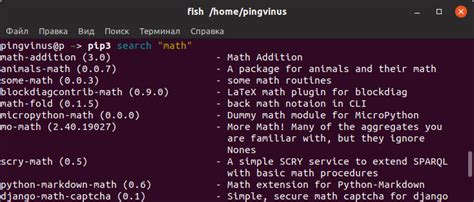
Linux предлагает множество инструментов для установки пакетов, и иногда возникает необходимость найти путь, по которому пакет был установлен. Это может быть полезным, например, для удаления пакета или поиска файлов, связанных с пакетом. В этом разделе мы рассмотрим несколько способов найти путь установки пакета в Linux.
| Метод | Команда |
|---|---|
| 1. Использование команды dpkg | dpkg -L |
| 2. Использование команды rpm | rpm -ql |
| 3. Использование команды apt-file | apt-file list |
| 4. Использование команды whereis | whereis |
| 5. Использование команды find | find / -iname |
| 6. Использование команды locate | locate |
В зависимости от дистрибутива Linux, вы можете использовать разные команды для поиска пути установки пакета. Выберите подходящий метод из таблицы выше в зависимости от вашего дистрибутива и установленных инструментов.
Например, для Debian-подобных дистрибутивов вы можете использовать команду dpkg:
dpkg -L nginx
Если вы не знаете название пакета, но знаете название файла в пакете, вы можете использовать команду whereis:
whereis nginx
Эта команда выведет путь к исполняемому файлу и другим файлам, связанным с пакетом nginx.
Используя предложенные методы поиска пути установки пакета в Linux, вы сможете легко найти необходимые файлы и выполнить нужные операции с установленными пакетами.
Шаг 1: Открыть терминал
Чтобы открыть терминал, вам нужно выполнить одно из следующих действий:
- Нажать сочетание клавиш Ctrl + Alt + T.
- Найти в меню приложений значок терминала и щелкнуть по нему.
- Нажать правой кнопкой мыши на свободной области экрана и выбрать пункт "Открыть терминал".
После открытия терминала вы будете видеть командную строку, готовую к вводу команд.
Шаг 2: Ввести команду apt-cache search

После того как вы открыли терминал, нужно ввести команду apt-cache search в строке команды.
Эта команда позволяет найти пакеты, связанные с вашим запросом. Например, если вы ищете пакет для работы с базами данных, вы можете ввести команду:
apt-cache search базы данных
В результате появится список пакетов, относящихся к базам данных. Вы можете просмотреть этот список и выбрать нужный пакет для установки.
Шаг 3: Проанализировать результаты
После выполнения предыдущего шага команда на поиск пакета выдаст результаты поиска. Вам нужно будет проанализировать эти результаты, чтобы найти правильный пакет для установки.
Первым делом вы можете обратить внимание на название пакета, которое указывается после строки "Пакет". Имя пакета часто содержит ключевые слова, связанные с тем, что вы ищете. Например, если вы хотите установить пакет для работы с базами данных MySQL, название пакета может содержать слово "mysql" или "db".
Также обратите внимание на описание пакета, которое указывается после строки "Описание". Описание может содержать информацию о том, для чего используется пакет и какие функции он предоставляет. Оно поможет вам понять, подходит ли пакет для ваших нужд.
Если вы не уверены, какой пакет выбрать, вы можете обратиться к рекомендациям или отзывам других пользователей. В Linux-сообществе есть множество форумов и онлайн-сообществ, где люди делятся своим опытом и советами по выбору пакетов.
Кроме того, обратите внимание на другую информацию о пакете, такую как версия, доступная для установки, архитектура и зависимости. Версия пакета указывает на то, насколько он актуален. Выберите последнюю доступную версию, если это возможно. Архитектура указывает, подходит ли пакет для вашей операционной системы и процессора. Зависимости показывают, требуются ли другие пакеты для установки и работы выбранного пакета.
Таким образом, проанализировав результаты поиска, вы сможете выбрать наиболее подходящий пакет для установки. Переходите к следующему шагу, чтобы узнать, как установить выбранный пакет.
Шаг 4: Сверить доступную информацию
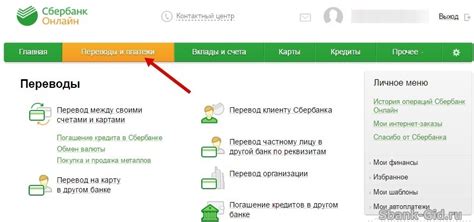
После того, как вы получите список пакетов с помощью команды dpkg -l или apt list, необходимо проверить информацию по каждому пакету. Обратите внимание на следующие аспекты:
- Имя пакета: убедитесь, что имя пакета совпадает с тем, который вы ищете. Обратите внимание на регистр символов в названии и возможные дополнительные символы.
- Версия пакета: проверьте, что версия пакета соответствует вашим требованиям. В некоторых случаях может быть необходимо установить определенную версию или диапазон версий пакета.
- Статус пакета: убедитесь, что пакет установлен (
ii), доступен для установки (un) или удаленный (rc). Если пакет уже установлен или удаленный, вам может потребоваться выполнить другие операции для обновления или удаления пакета. - Описание пакета: ознакомьтесь с кратким описанием пакета, чтобы убедиться, что это именно то, что вам нужно. Описание может содержать информацию о функциях, зависимостях и других деталях пакета.
Тщательно проверьте информацию о каждом пакете, чтобы убедиться, что выбранный пакет подходит для ваших целей. Если у вас возникли вопросы или сомнения, вы всегда можете обратиться к официальной документации пакета или поискать дополнительную информацию в Интернете.
Шаг 5: Определить путь установки
Чтобы определить путь установки пакета в Linux, следуйте инструкциям ниже:
- Откройте терминал.
- Введите команду "which [название пакета]". Например, "which gcc" для определения пути установки компилятора GCC.
- Нажмите клавишу "Enter".
- Терминал выведет путь установки пакета. Например, "/usr/bin/gcc".
- Запишите путь установки для последующего использования.
Теперь у вас есть путь установки пакета в Linux. Вы можете использовать эту информацию для различных целей, например, для добавления пути к переменной окружения PATH или для установки дополнительных зависимостей.
Шаг 6: Ввести команду sudo apt-get install
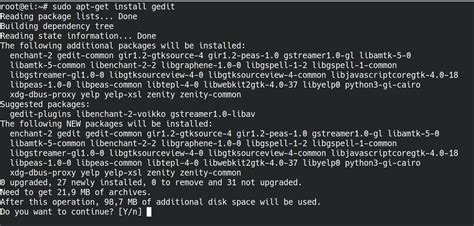
После того, как вы найдете путь установки пакета, вам нужно будет ввести команду sudo apt-get install в терминале Linux.
Эта команда позволит вам установить выбранный пакет. Она автоматически загрузит и установит все необходимые зависимости и файлы для работы пакета.
Пример использования команды sudo apt-get install:
- Откройте терминал Linux.
- Введите команду sudo apt-get install и указанный путь установки пакета.
- Нажмите клавишу Enter, чтобы начать процесс установки.
- Подтвердите установку, если система попросит вас ввести пароль администратора.
- Дождитесь завершения установки. Все необходимые файлы и зависимости будут загружены и установлены автоматически.
После успешного завершения установки пакет будет готов к использованию на вашем Linux-устройстве.
Шаг 7: Дождаться завершения установки
После того, как вы ввели команду для установки пакета, вам необходимо дождаться его завершения. Процесс установки может занять некоторое время в зависимости от размера пакета и производительности вашей системы. Во время установки в терминале будет отображаться информация о текущем статусе процесса, так что вы сможете отслеживать его прогресс.
Когда установка будет завершена, вам будет выдано сообщение о успешном завершении или об ошибке установки. Если установка прошла успешно, вы можете продолжить использование нового пакета. Если произошла ошибка установки, вам будет необходимо разобраться в ее причинах и попытаться ее исправить.
После завершения установки вы можете проверить, что пакет был успешно установлен, выполнив соответствующую команду. Например, если вы устанавливали пакет с помощью системного менеджера пакетов, вам может потребоваться выполнить команду "dpkg -l" или "yum list installed", чтобы увидеть список установленных пакетов.
Теперь вы можете продолжить работу с вашей системой и использовать новый пакет в своих проектах. Установка пакетов в Linux - это быстрый и удобный способ получить доступ к новым функциям и возможностям, которые помогут вам в ваших задачах.
Шаг 8: Проверить наличие пакета
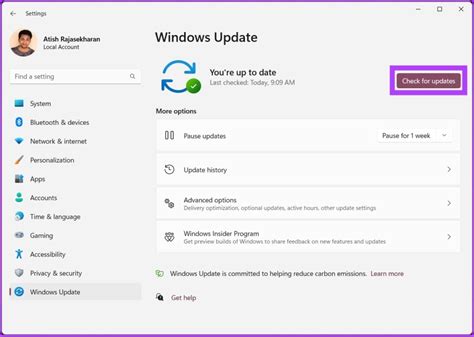
После установки пакета важно убедиться, что он успешно установлен и доступен на вашей системе. Для этого можно использовать команду:
dpkg -s Эта команда позволяет получить информацию о состоянии пакета, включая его версию, статус и описание.
Если пакет был успешно установлен, вы увидите информацию о нем. Если же пакет не найден, это означает, что установка не прошла успешно или он не был установлен вовсе.
Также можно воспользоваться командой:
apt list --installed | grep Проверка наличия пакета поможет убедиться, что его установка прошла успешно и он готов к использованию на вашей системе.
Шаг 9: Путь установки пакета в Linux найден!
Поздравляем! Теперь вы успешно определили путь установки пакета в Linux. Это важная информация, которая поможет вам управлять программными пакетами на вашей системе.
Установочный путь в Linux может быть разным, в зависимости от дистрибутива и версии операционной системы. Однако, обычно пакеты устанавливаются в стандартные системные директории, такие как /usr/bin, /usr/local/bin или /opt.
Путь установки пакета играет важную роль в процессе работы с программами. Он позволяет системе находить исполняемые файлы пакета и использовать их в различных контекстах. Если вы знаете путь установки пакета, вы сможете легко обращаться к нему и запускать исполняемые файлы.
Теперь вы готовы продолжить работу с установленным пакетом. Удачи!




